
Jak rozmyć tło w spotkaniu Zoom?
W tym artykule dowiesz się jak rozmyć tło w spotkaniu Zoom oraz jakie wymagania musi spełniać Twój system, abyś mógł skorzystać z tej opcji.
Gdy niestandardowe wirtualne tło jest niedostępne lub nie odpowiada Twoim potrzebom, ale nadal chcesz zachować trochę prywatności w odniesieniu do otoczenia, opcja rozmycia tła może być świetną alternatywą. Ta opcja po prostu rozmywa tło Twojego wideo, zasłaniając dokładnie to, kto lub co znajduje się za Tobą. Jest to świetne rozwiązanie, aby ukryć bałagan w pokoju w akademiku, wziąć udział w spotkaniu w kawiarni lub po prostu zachować profesjonalizm.
Wymagania wstępne
- Aplikacja desktopowa Zoom:
- Windows: 5.5.0 (12454.0131) lub nowszy
- macOS: 5.5.0 (12467.0131) lub nowszy
- Aplikacja mobilna Zoom:
- Wersja dla systemu Android: 5.6.6 (2076) lub nowsza
- Wersja dla systemu iOS: 5.6.6 (423) lub nowsza
- Wymagania systemowe dla wirtualnego tła
- Urządzenia desktopowe muszą spełniać wymagania określone w części “Tylko obraz bez fizycznego zielonego ekranu”.
- Aplikacje mobilne muszą spełniać wymagania urządzeń dla systemów Android i iOS.
Włączenie funkcji rozmycia tła
Opcja Rozmycie jest tylko wariantem opcji tła wirtualnego i jest bezpośrednio kontrolowana przez ustawienie Tło wirtualne (Virtual Background). Zapoznaj się z sekcją Jak dodać wirtualne tło w Zoom w artykule dotyczącym funkcji tła wirtualnego.
Jak rozmyć tło w spotkaniu Zoom – Windows, macOS
- Zaloguj się do aplikacji desktopowej Zoom.
- Kliknij swój obrazek profilowy, a następnie kliknij ustawienia Settings.
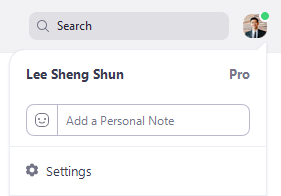
- Wybierz opcję Backgrounds & Filters Uwaga: Jeśli nie widzisz zakładki Virtual Background, a włączyłeś ją w portalu internetowym, wyloguj się z aplikacji Zoom i zaloguj ponownie.
- Kliknij opcję Blur. Tło za Tobą stanie się rozmazane, zasłaniając otoczenie.
- Po włączeniu rozmytego tła, to wirtualne tło będzie używane podczas przyszłych spotkań.
- Jeśli nie masz opcji rozmycia, upewnij się, że masz właściwą wersję aplikacji desktopowej i spełniasz wymagania techniczne dla opcji “Tylko obraz bez fizycznego zielonego ekranu”.
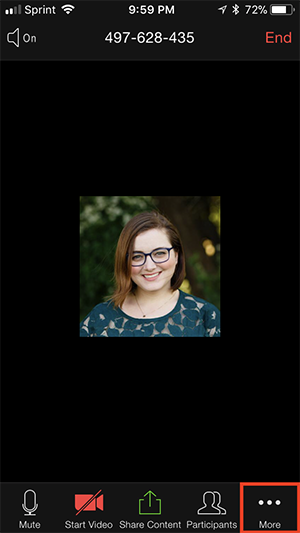
- Stuknij opcję Virtual Background (Android) lub Background and Filters(iOS).
- Stuknij opcję Blur. Tło za Tobą stanie się rozmyte, zasłaniając otoczenie.
- Po włączeniu funkcji rozmytego tła, to wirtualne tło będzie używane podczas przyszłych spotkań.
- Aby wyłączyć wirtualne tło, otwórz ponownie opcje wirtualnego tła i wybierz opcję None.
- Jeśli nie masz opcji Blur, upewnij się, że masz odpowiednią wersję aplikacji mobilnej i spełniasz niezbędne wymagania techniczne.
